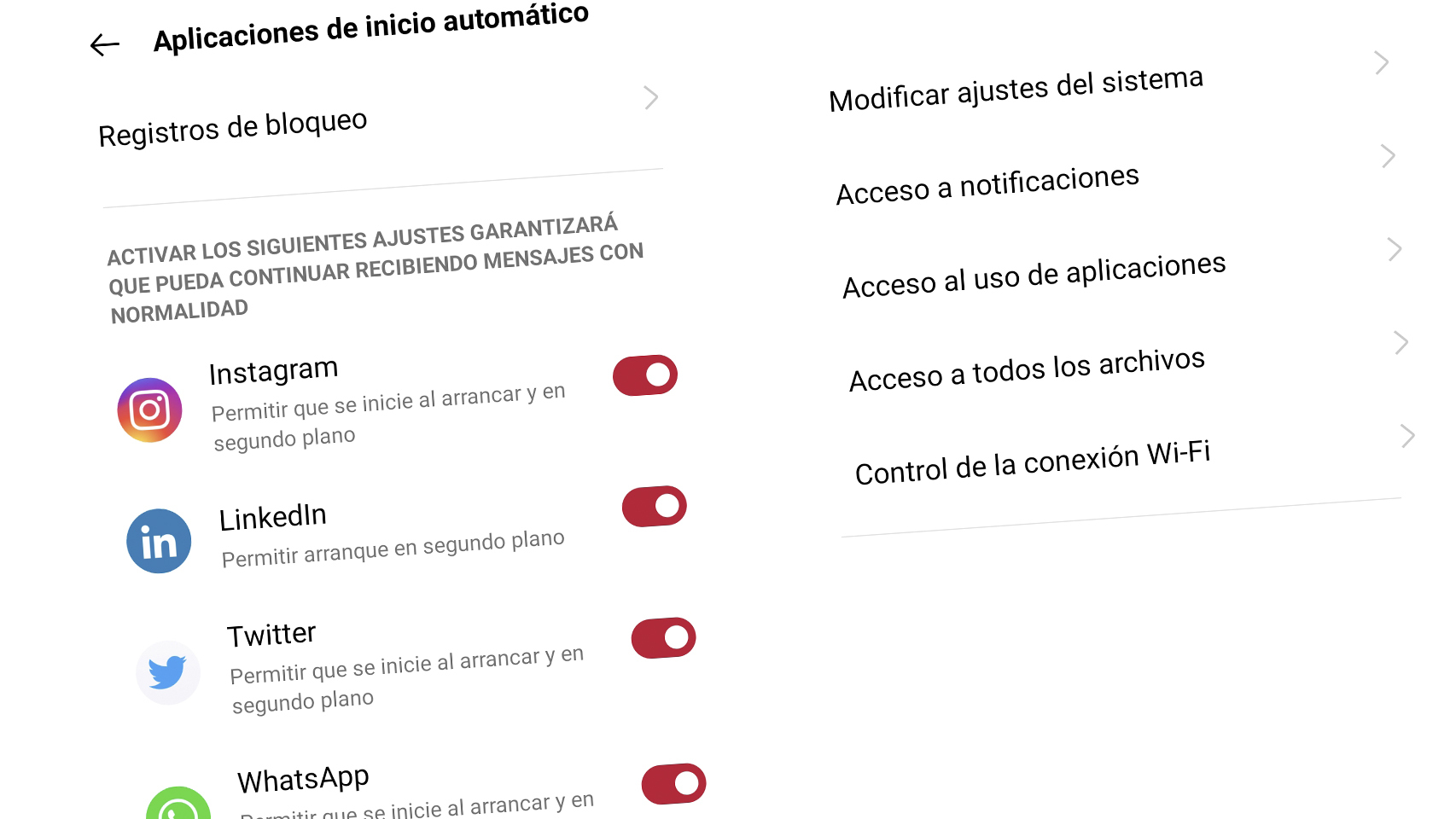Noticias relacionadas
Realme es uno de los fabricantes Android que cuenta con una de las mejores capas de personalización, realme UI, la cual no solo supone un cambio estético respecto a Android AOSP, sino que además cuenta con algunas herramientas de lo más interesantes con las que puedes controlar el funcionamiento de tus aplicaciones, así como tu privacidad en relación con las mismas
Controla los permisos que utilizan las aplicaciones de tu móvil realme
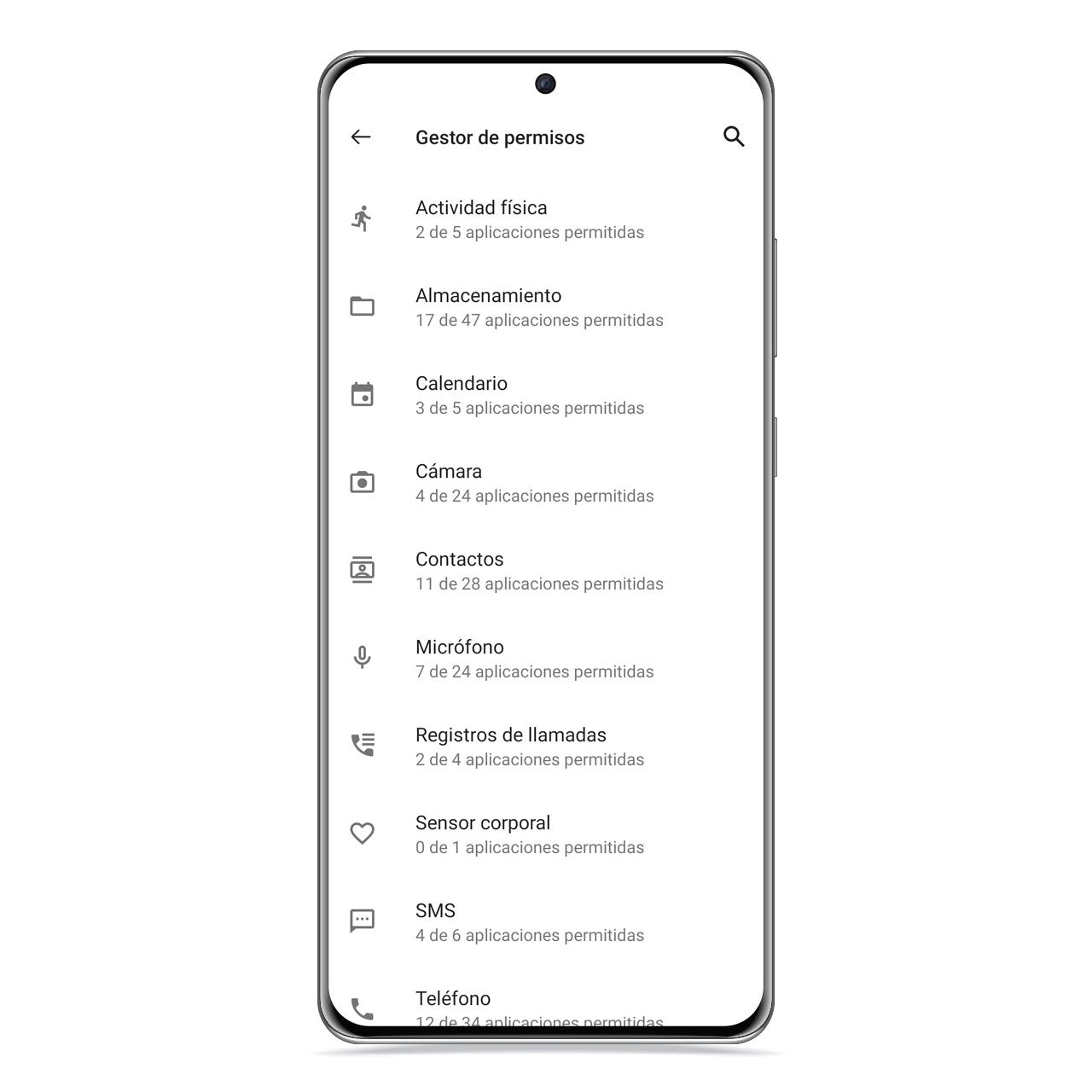
Gestor de permisos en realme El Androide Libre
Android funciona con un sistema de permisos común a todos los dispositivos, y realme no es una excepción, por lo que cuenta con un apartado desde los ajustes desde el cual podrás configurar diferentes opciones relacionadas tu privacidad, como la gestión de permisos, la cual puedes activar siguiendo estos pasos:
- Abre ajustes
- Ve hasta privacidad
- Pulsa en gestor de permisos
De esta manera, abrirás una sección en la que se muestran cada uno de los permisos del móvil, y si pulsas en cualquiera, verás las aplicaciones a las que se les ha concedido y a las que se les ha denegado, pudiendo cambiar el estado de cada aplicación.
Configura los permisos especiales
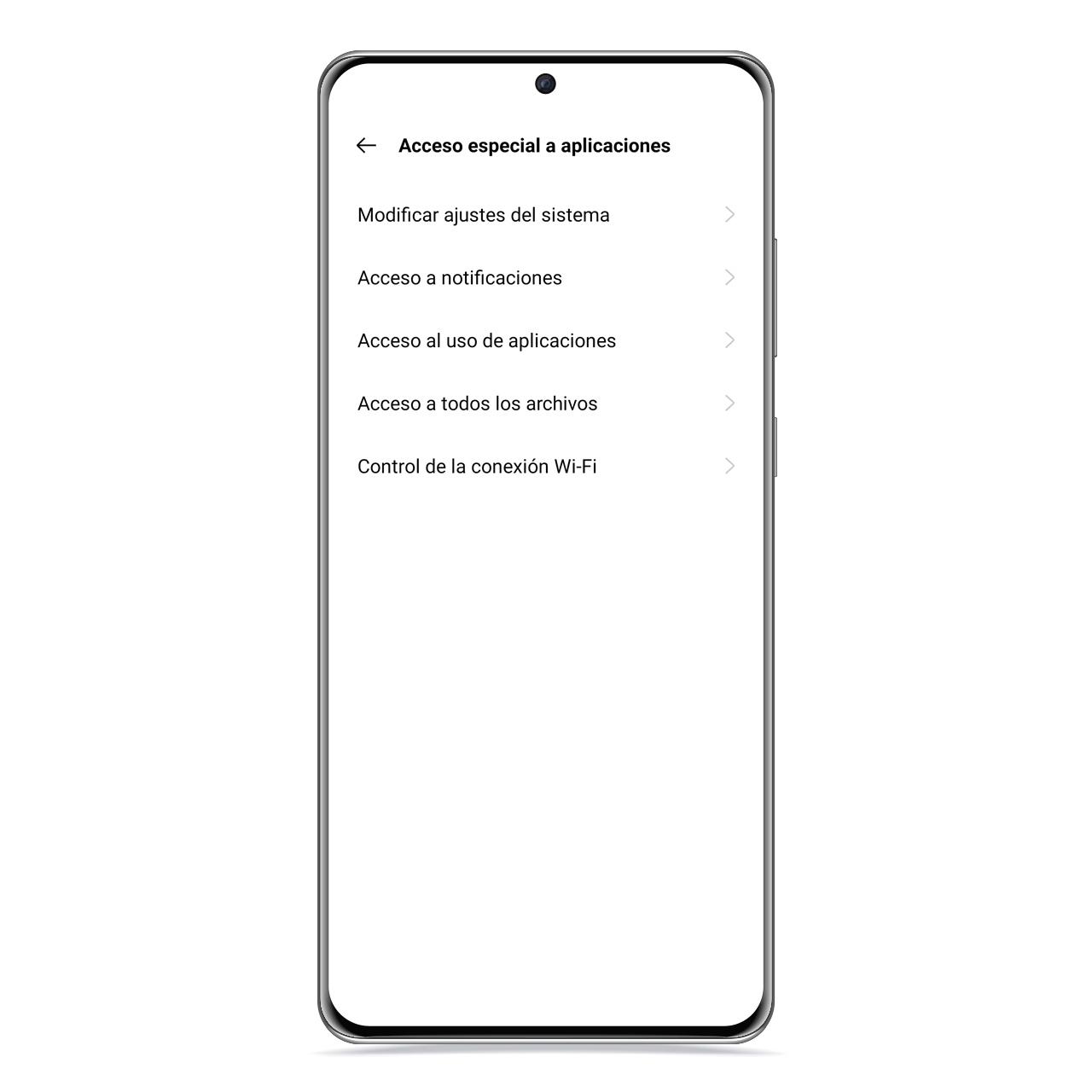
Acceso especial a aplicaciones en realme El Androide Libre
Hay otra serie de permisos más específicos e intrusivos que se pueden controlar desde los ajustes y que dan acceso a controles más delicados como modificar los ajustes del sistema o acceder a todas las notificaciones que llegan al móvil. Se accede de la siguiente manera:
- Abre Ajustes.
- Pulsa en Gestión de aplicaciones.
- Abre Acceso especial a aplicaciones.
Cuando abras este menú aparecerá una lista con estos permisos especiales, y dentro de cada uno tendrás una lista con las aplicaciones que lo pueden solicitar, y deberás ser tú el que decida si se lo concede o no.
Cambia el permiso de inicio automático
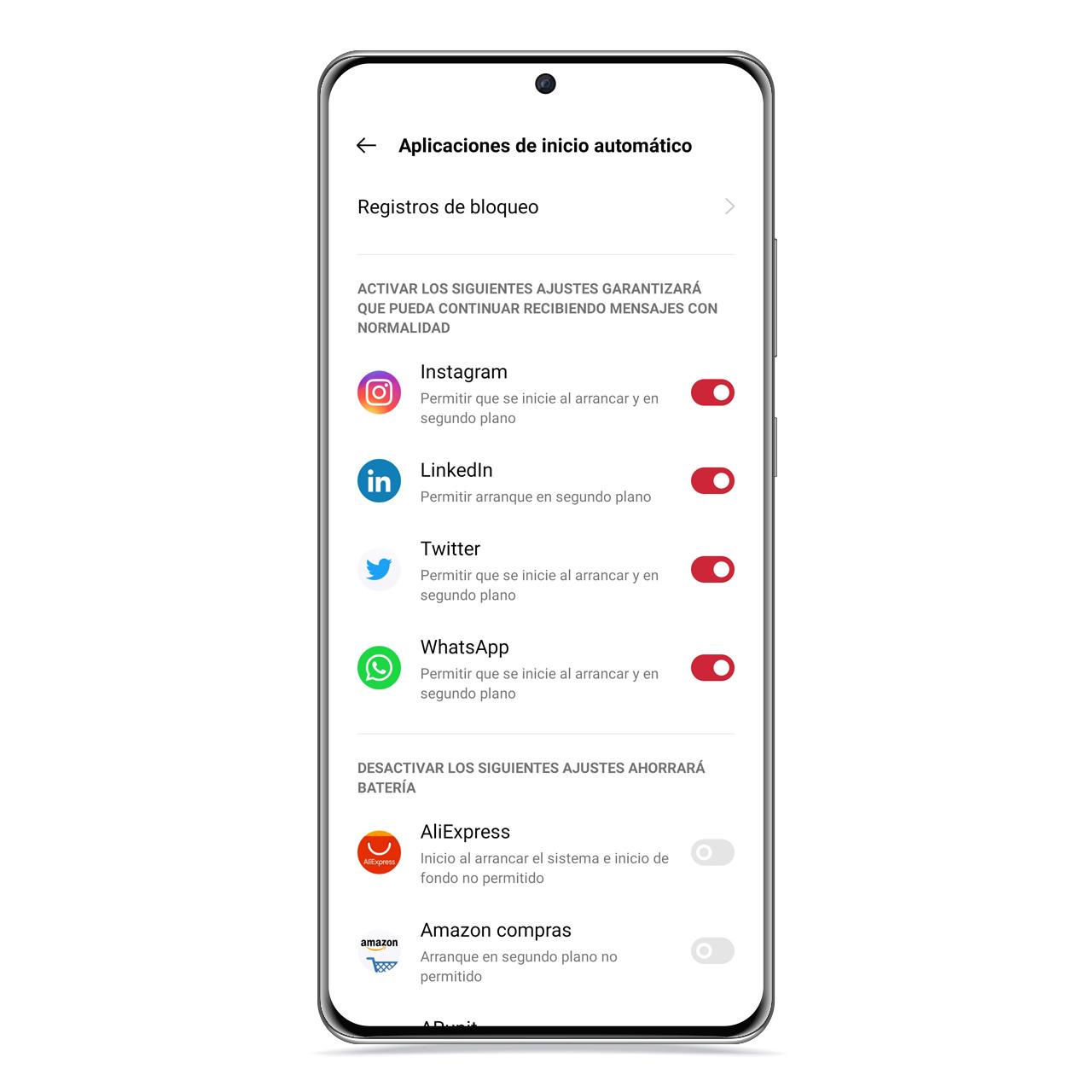
Aplicaciones de inicio automático El Androide Libre
Por otra parte, también se puede restringir —o permitir— el inicio automático de las apps en realme UI, y es una utilidad que puede ser de ayuda si quieres bloquear la actividad en segundo plano de algunas. Puedes llegar a dicha configuración siguiendo estos pasos:
- Abre Ajustes.
- Pulsa en Gestión de aplicaciones.
- Aplicaciones de inicio automático.
En la parte superior de este menú podrás acceder a un registro de bloqueo de intentos de inicio automático por parte de aplicaciones que no tienen concedido el permiso. De esta manera, podrás ver si hay alguna que tenga un comportamiento sospechoso.